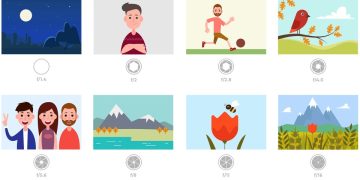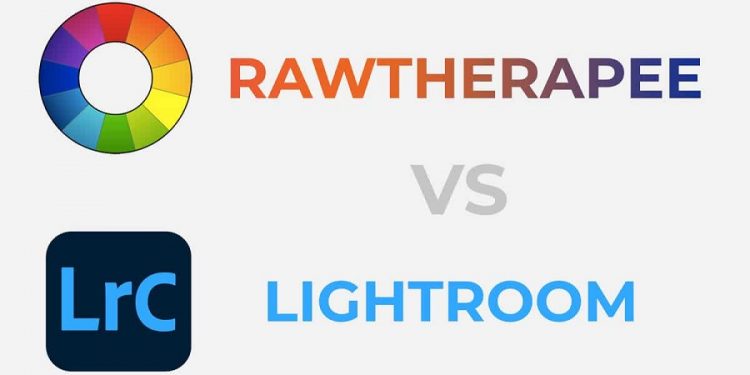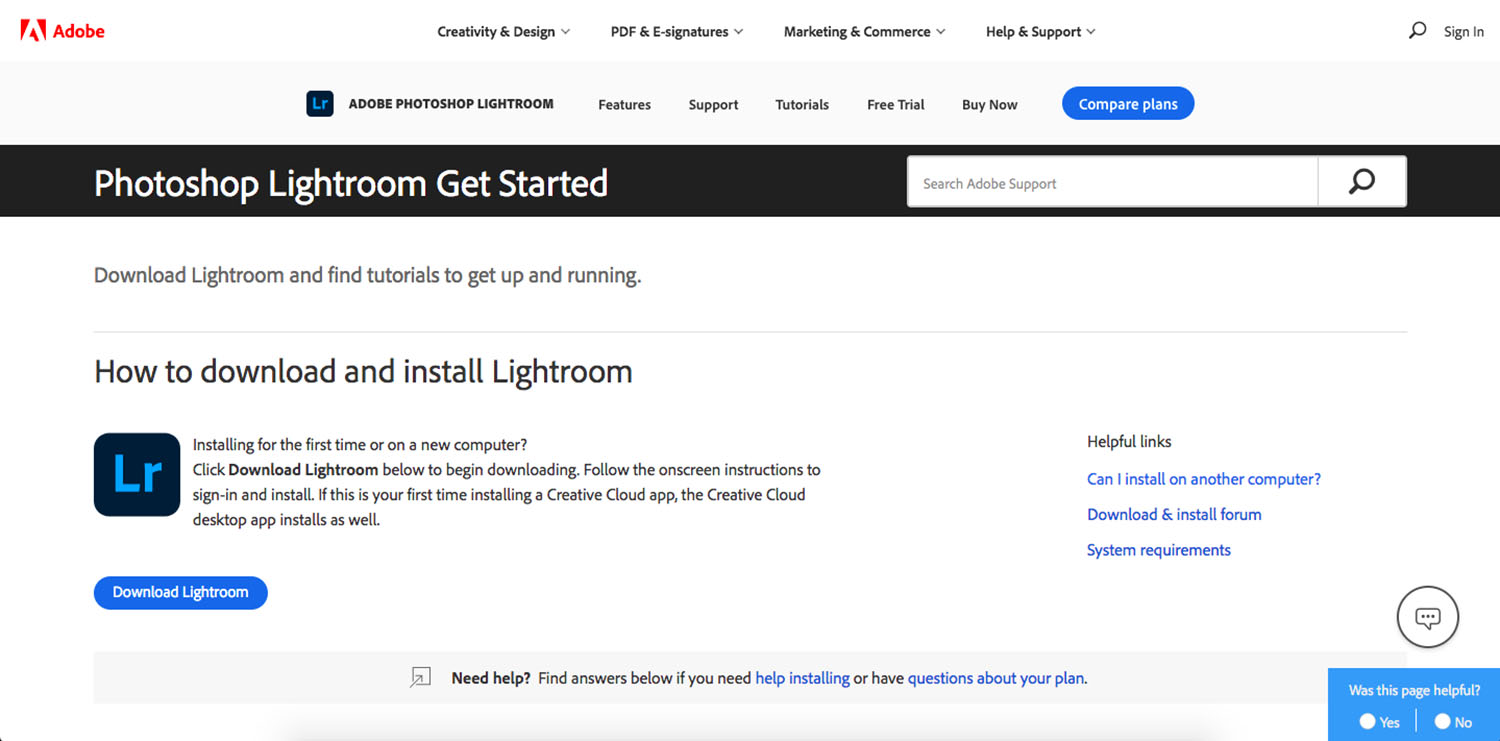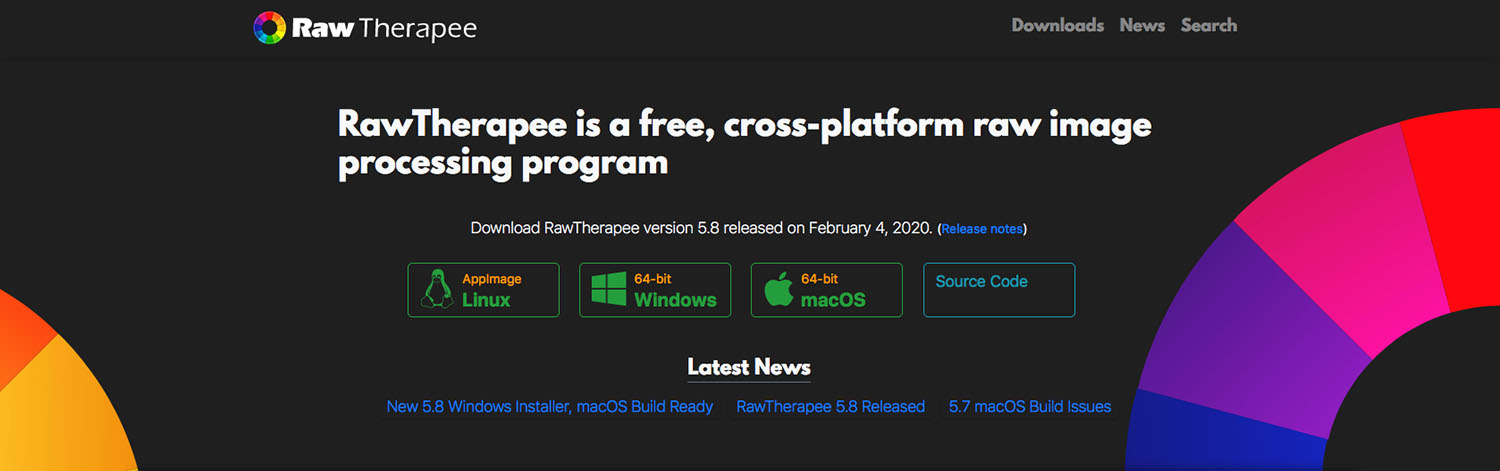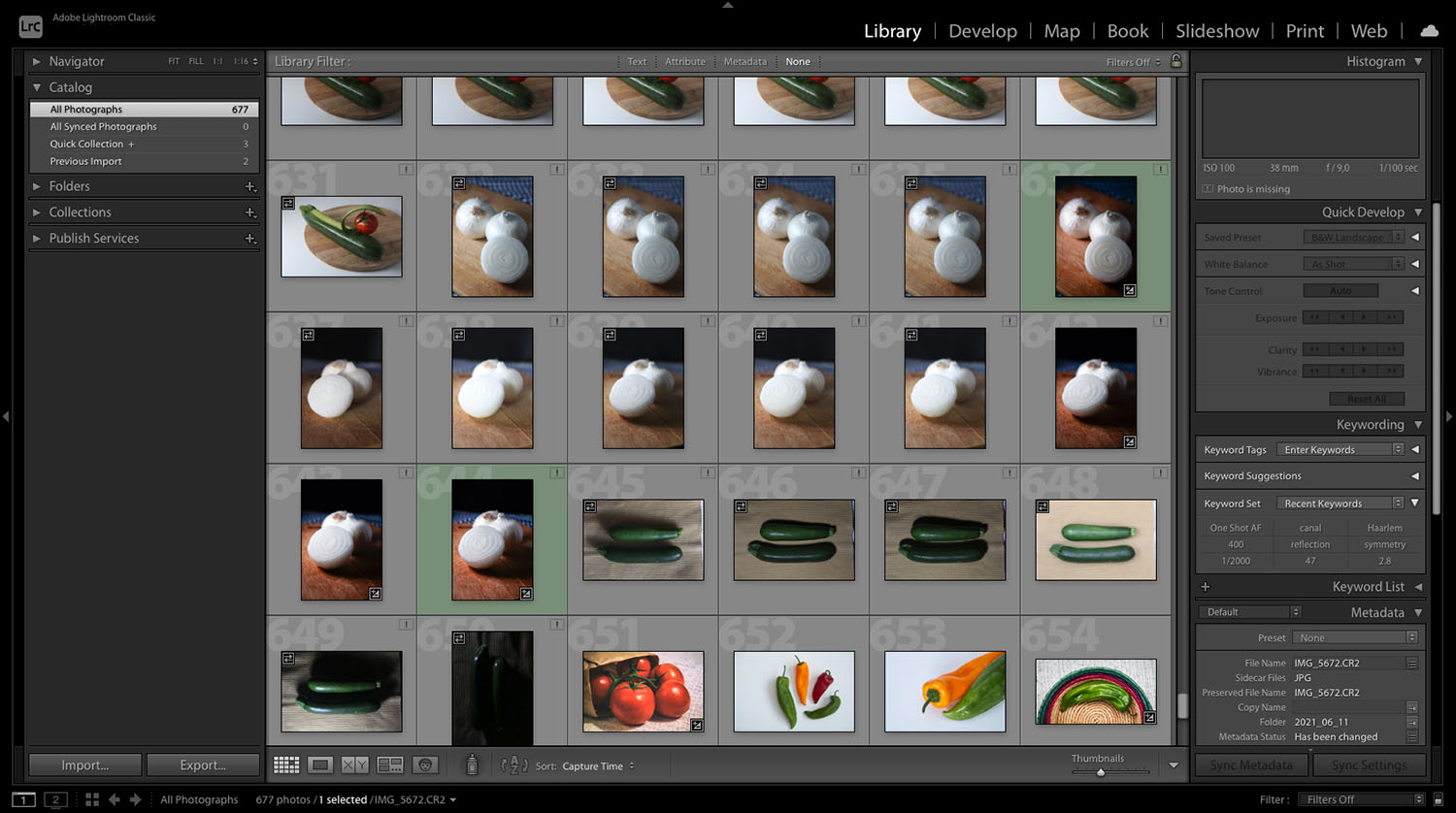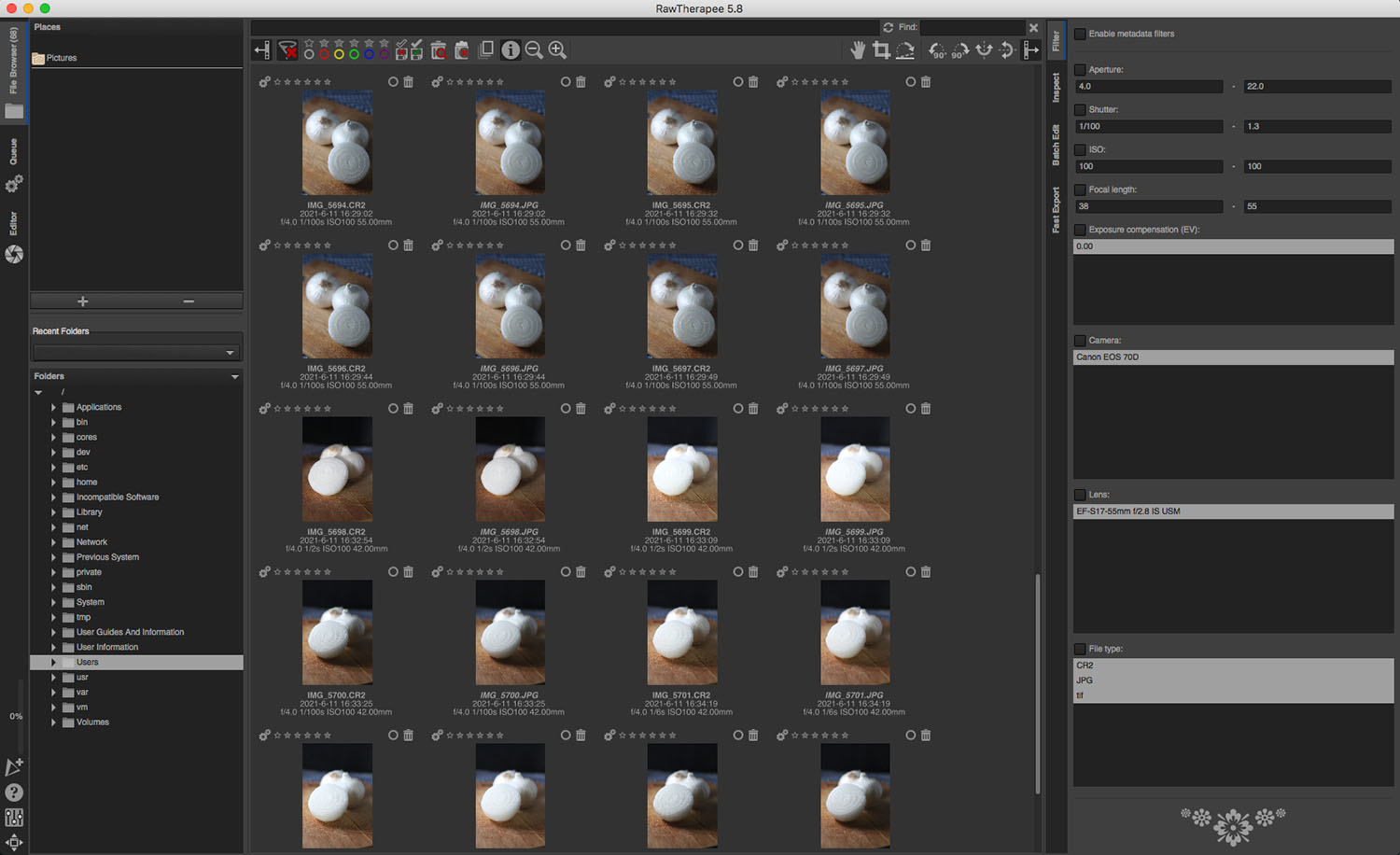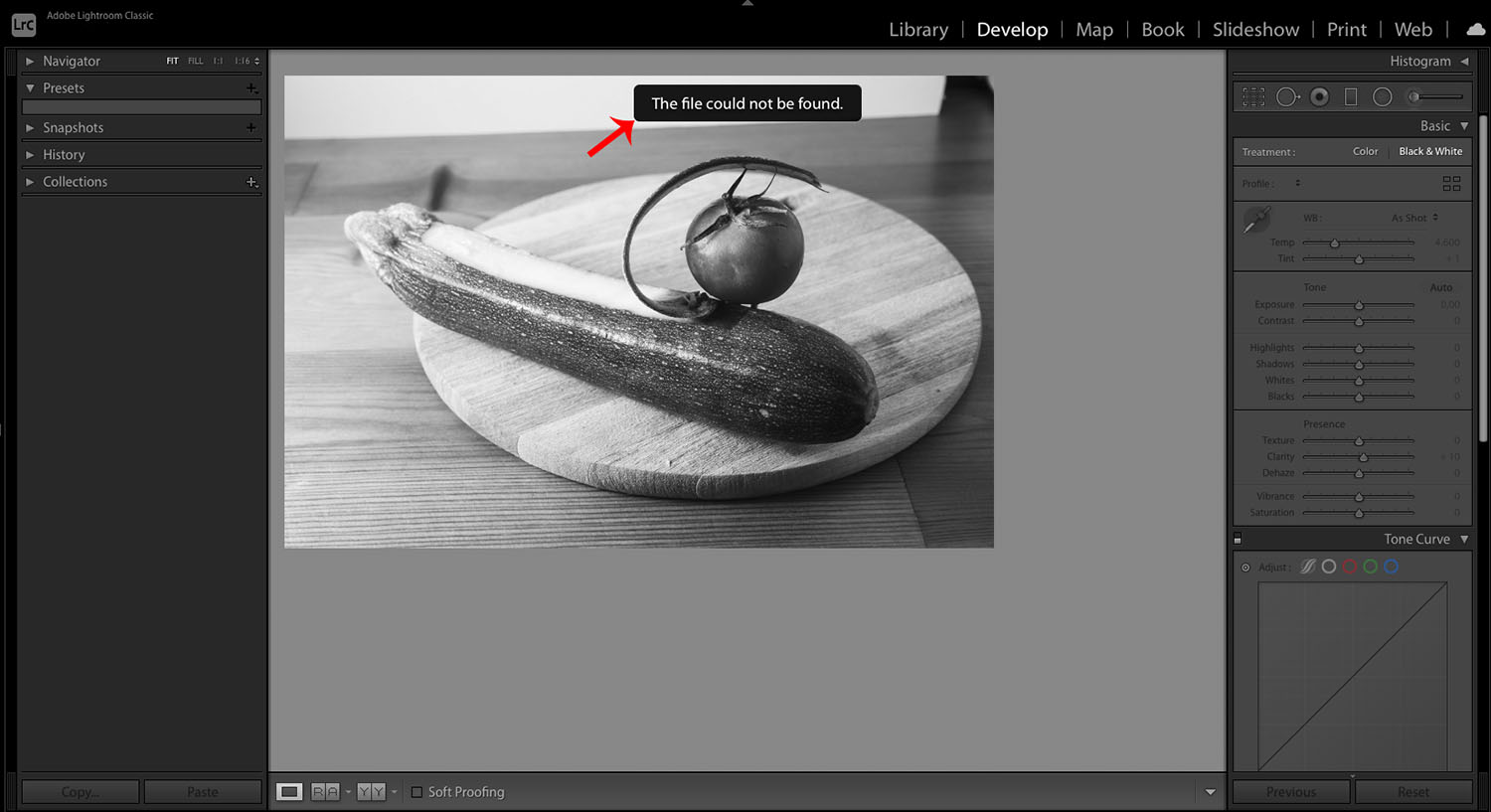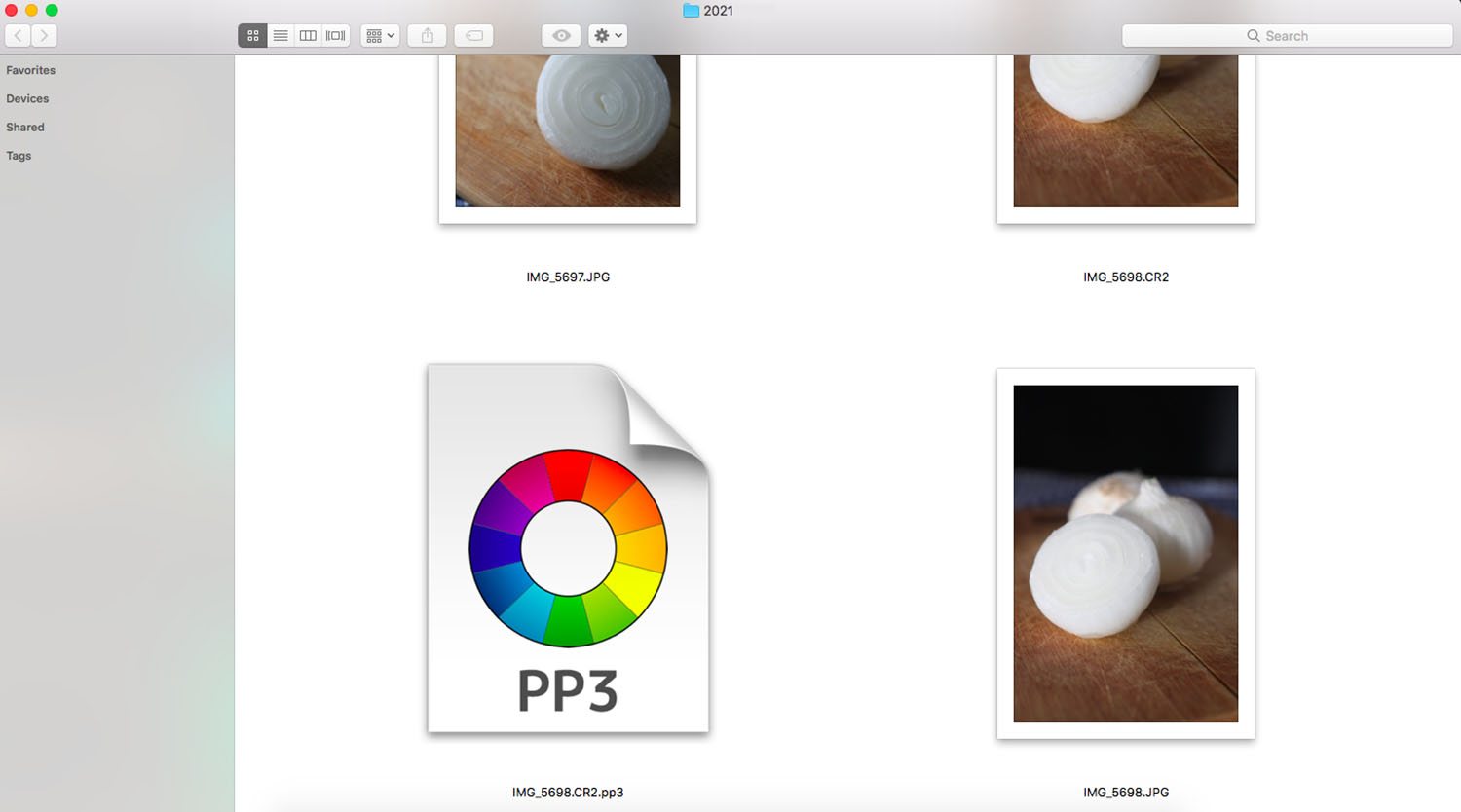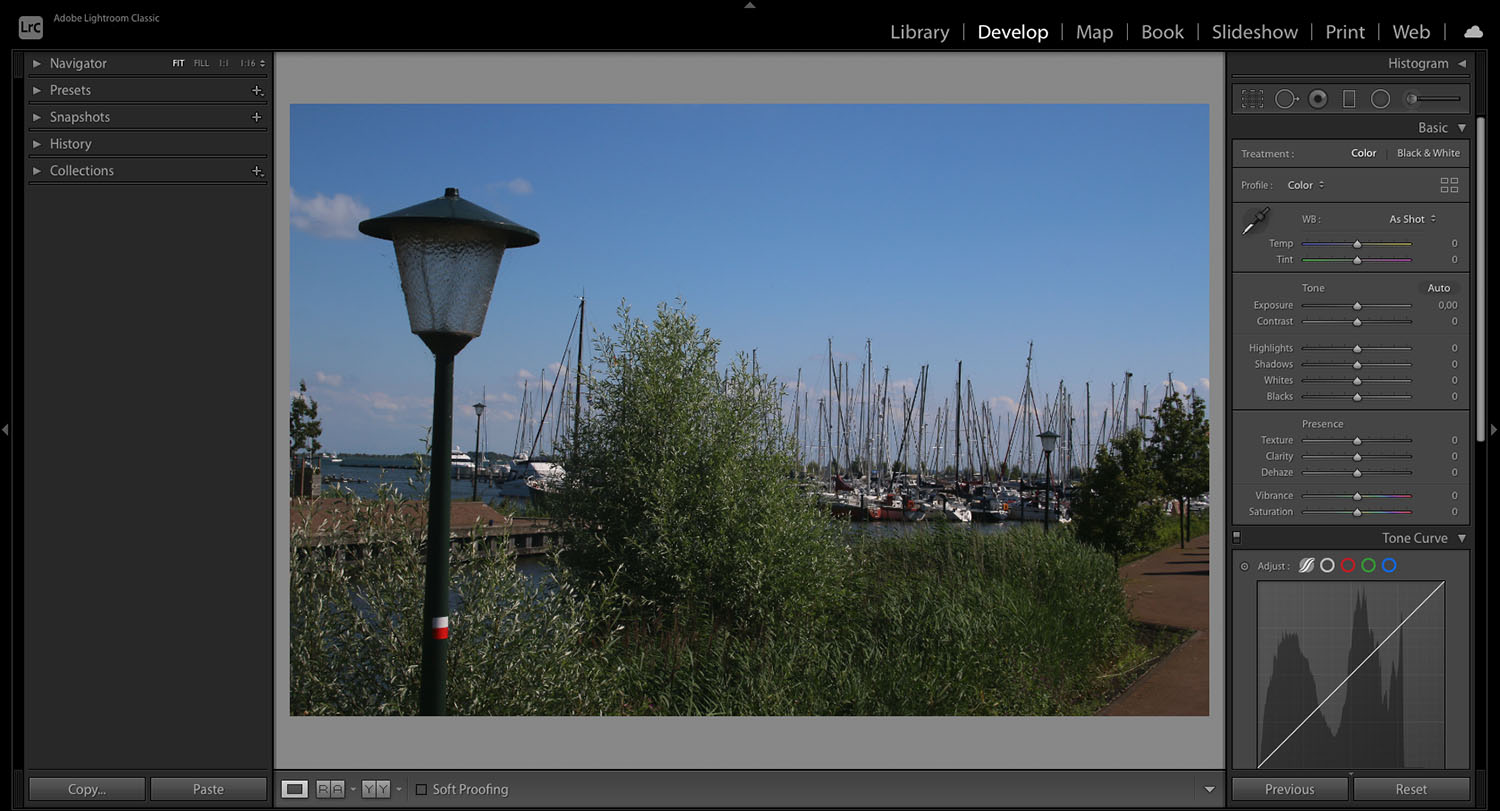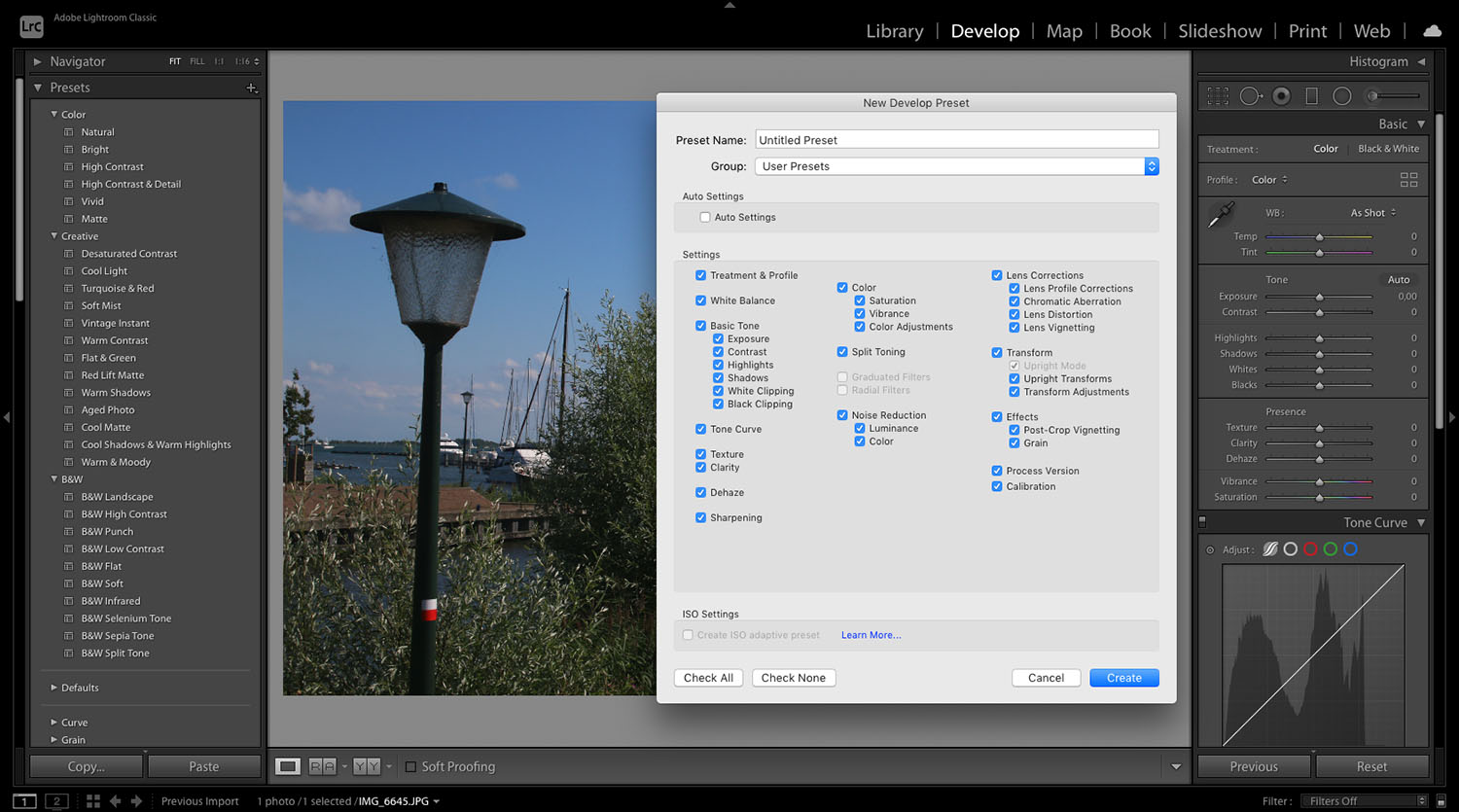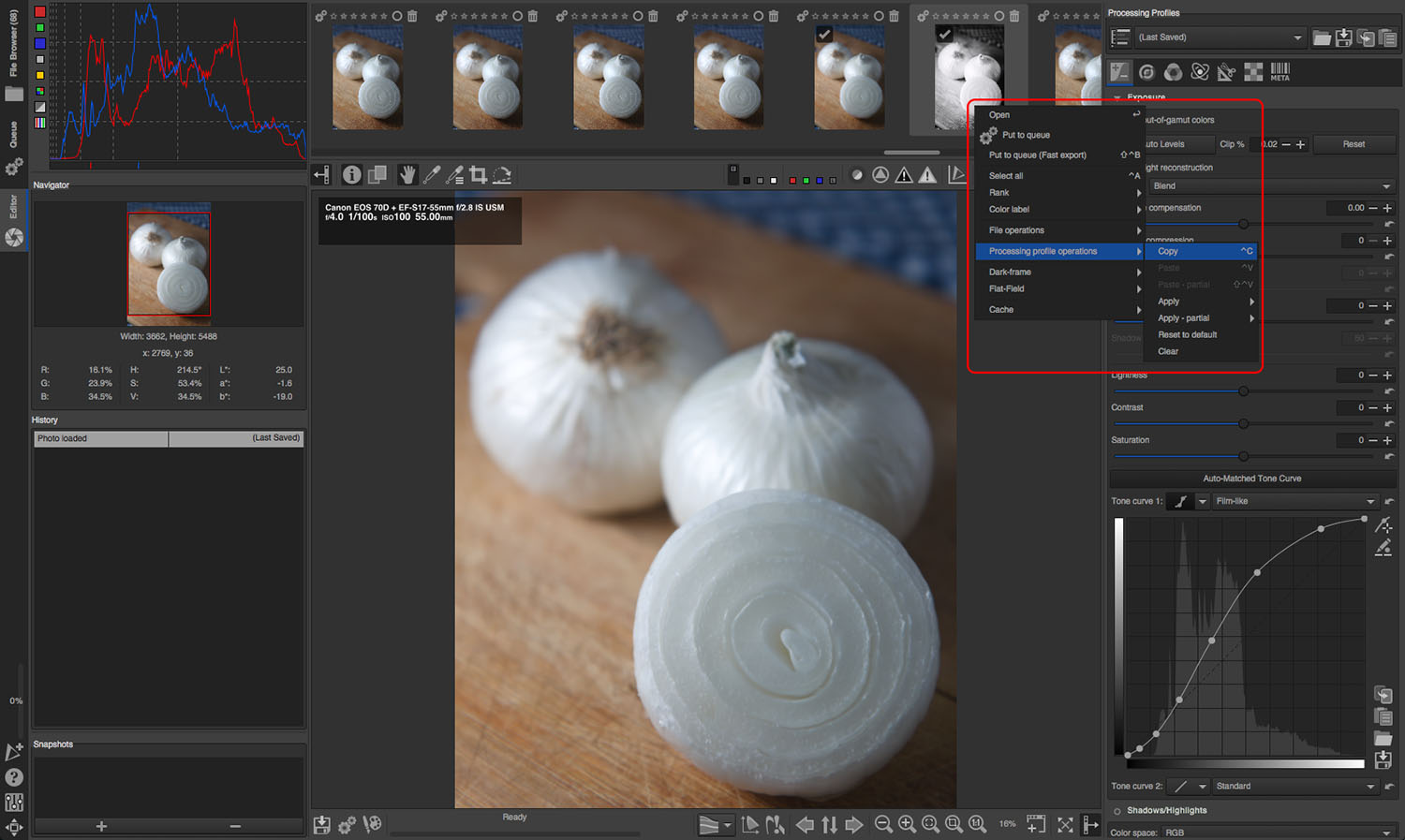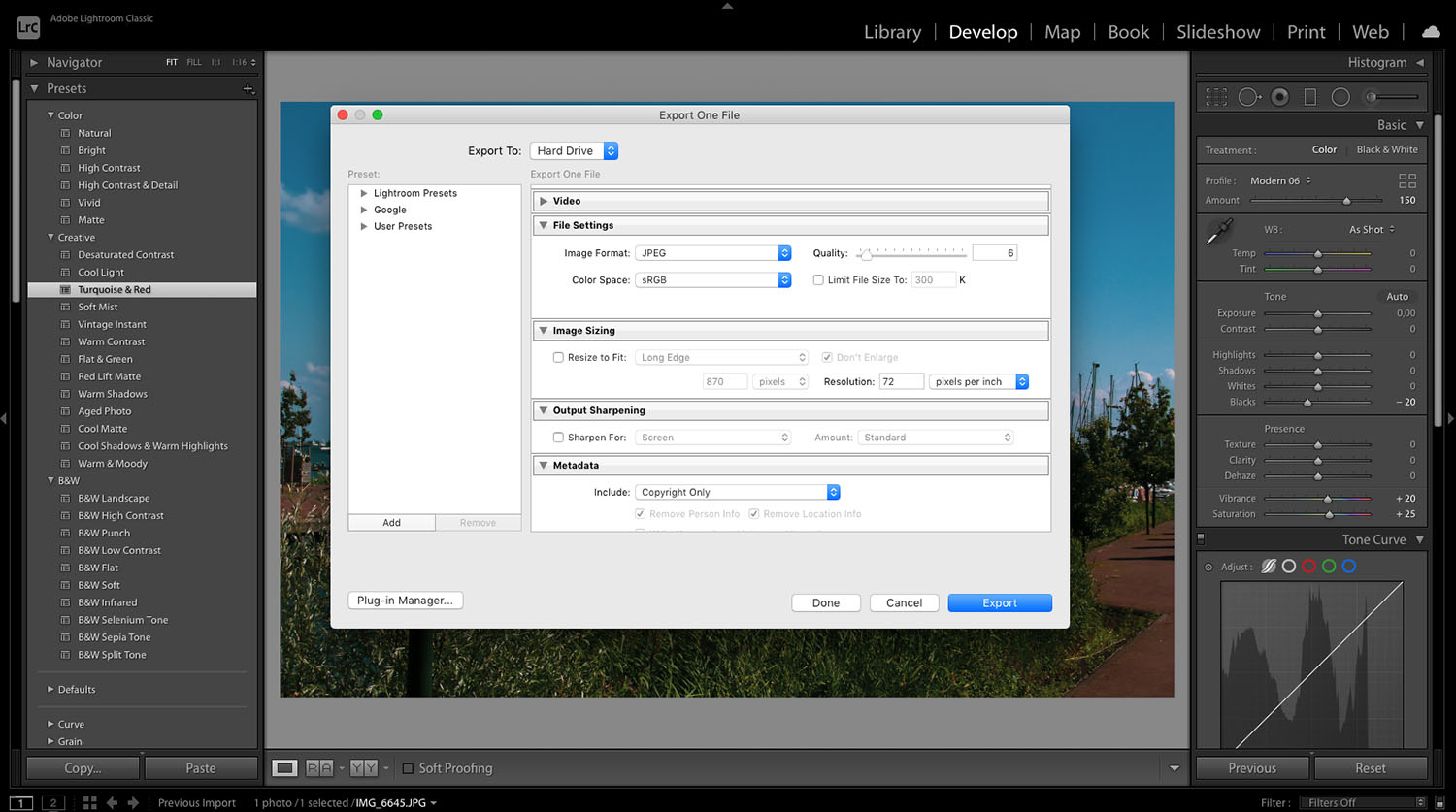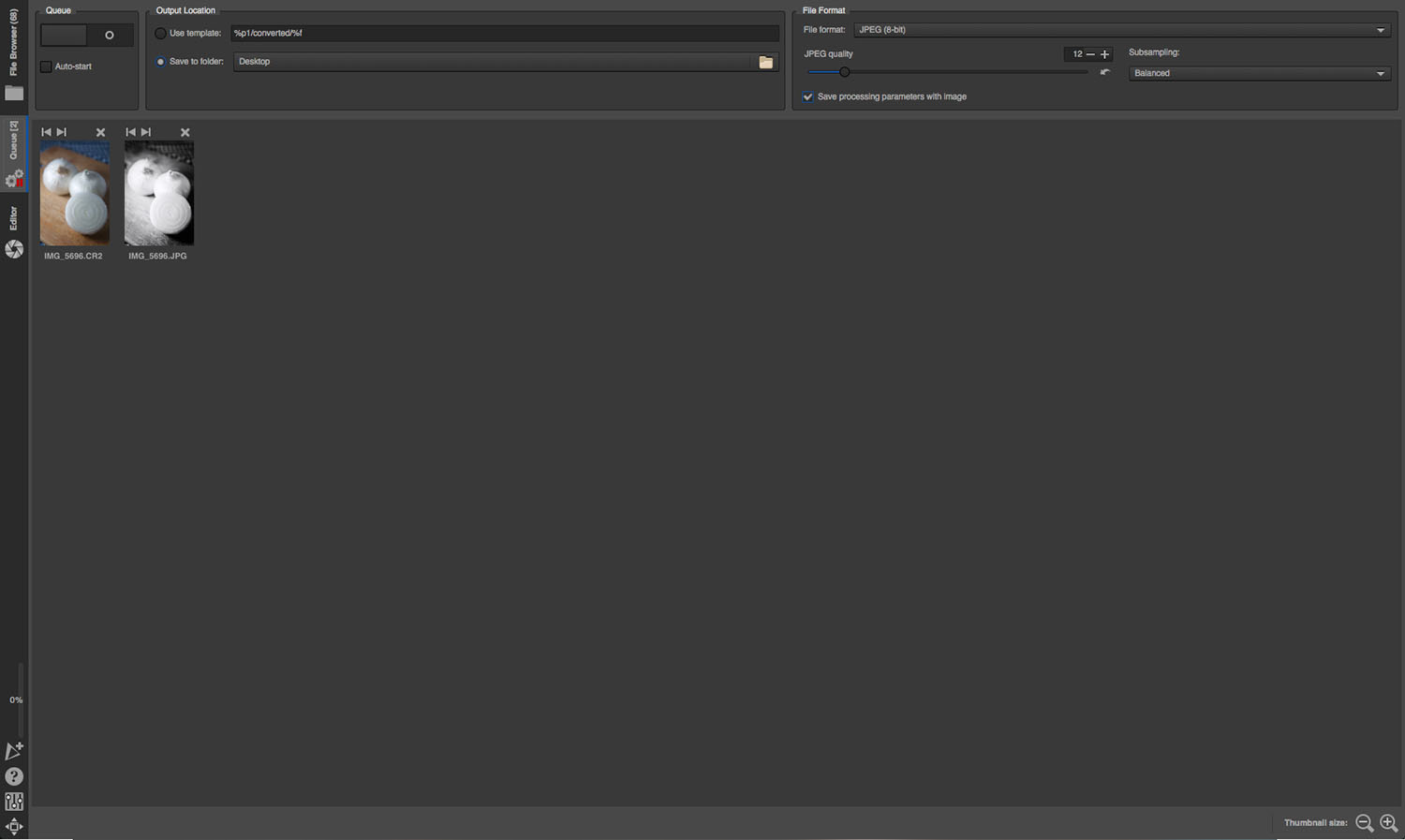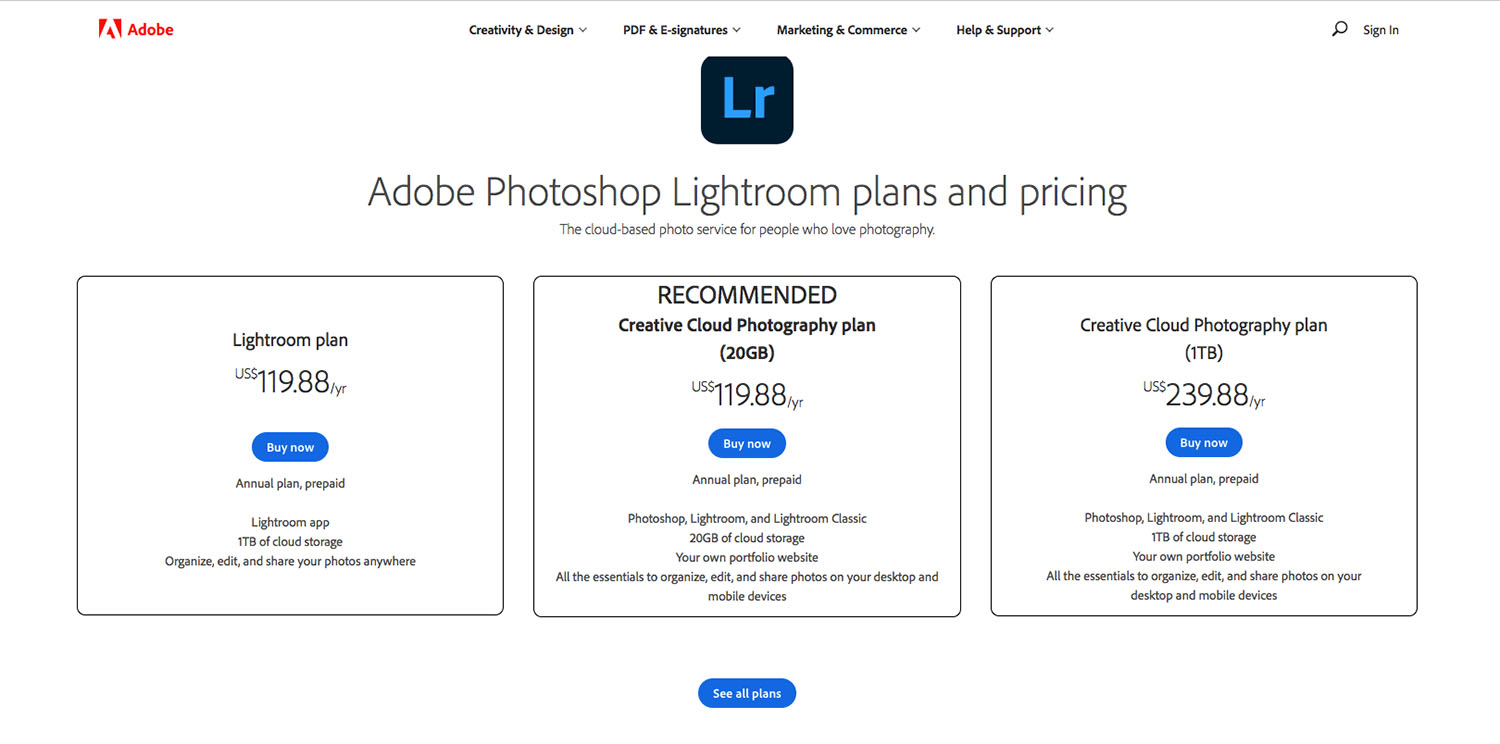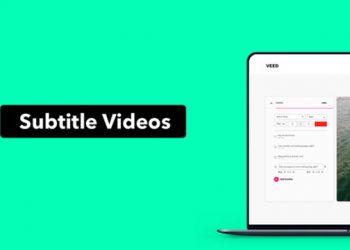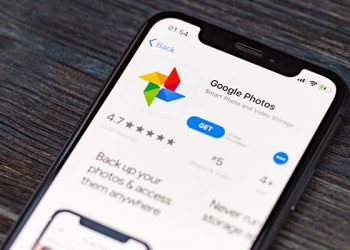Nếu bạn đang tìm kiếm một trình chỉnh sửa ảnh hàng đầu kết hợp giữa sức mạnh, tính năng và sự thân thiện thì Lightroom và RawTherapee đều là những ứng dụng phù hợp với nhu cầu của bạn. Thế nhưng, mỗi phần mềm lại có những tính năng riêng biệt, vì vậy bạn nên hiểu rõ từng phần mềm để đưa ra lựa chọn chính xác nhất. Trong bài viết này VJ360 sẽ tập trung so sánh Lightroom và RawTherapee để bạn có thể quyết định xem phần mềm nào sẽ phù hợp với bạn.
Tổng quan về Lightroom và RawTherapee
Lightroom và RawTherapee đều là những chương trình chỉnh sửa ảnh với khả năng xử lý RAW nâng cao. Trên thực tế, Lightroom là một trong những lựa chọn phổ biến nhất của hầu hết các nhiếp ảnh gia. Trong khi đó RawTherapee lại ít được mọi người biết đến hơn.
Với phần mềm chỉnh sửa Lightroom, Adobe cung cấp nhiều video hướng dẫn dành cho những người mới bắt đầu và cả các nhiếp ảnh gia chuyên nghiệp. Vì đây là phần mềm chỉnh sửa ảnh phổ biến nên bạn có thể sẽ tìm thấy nhiều video hướng dẫn khác trên YouTube giải thích về Lightroom. Khác với Lightroom, RawTherapee lại có một RawPedia với tất cả thông tin bạn cần để bắt đầu và hoàn thiện kỹ năng chỉnh sửa ảnh của mình. Đồng thời tài liệu này cũng có sẵn bằng nhiều ngôn ngữ cho phép người dùng dễ dàng sử dụng. Giống như hầu hết các chương trình mã nguồn mở, RawTherapee có một cộng đồng lớn sẵn lòng chia sẻ kiến thức và giúp bạn giải quyết mọi vấn đề.
Cách cài đặt phần mềm
Để cài đặt Lightroom, bạn cần thiết lập tài khoản Adobe và lựa chọn các gói khác nhau tùy theo nhu cầu sử dụng của bản thân. Khi đã quyết định sử dụng gói, bạn có thể đăng kí bằng cách cung cấp tài khoản Paypal hoặc thẻ tín dụng. Sau đó bạn cần làm theo hướng dẫn để cài đặt Creative Cloud. Từ Creative Cloud hãy cài đặt Lightroom.
RawTherapee là một chương trình mã nguồn mở miễn phí, để tải xuống bạn chỉ cần truy cập trang web RawTherapee sau đó chọn hệ điều hành và tải xuống.
Giao diện
Lightroom có bảy mô-đun, trong đó mô-đun được sử dụng nhiều nhất là mô-đun Library để quản lý tệp và Develop để chỉnh sửa hình ảnh. Các mô-đun còn lại được sử dụng tùy theo mục đích chỉnh sửa cụ thể. Hầu hết các công cụ của Lightroom đều tương đối rõ ràng và dễ sử dụng cho phép bạn thỏa sức khám phá. Tuy nhiên có thể bạn sẽ mất một khoảng thời gian để khám phá đầy đủ giao diện của phần mềm.
So với Lightroom thì RawTherapee cũng được đánh giá là phần mềm thân thiện với người dùng dù có thể giao diện chỉnh sửa hơi khác so với các phần mềm khác. Theo mặc định, nó sẽ mở trong phần File Browser và có giao diện dễ sử dụng giống như Lightroom. Trong RawTherapee, ở phía bên trái là các tab để thay đổi màn hình và có màn hình “Trình chỉnh sửa” để chỉnh sửa ảnh và tùy chọn Queue để xuất hình ảnh đã chỉnh sửa. Với phần mềm chỉnh sửa này, bạn có thể chỉnh sửa ảnh dễ dàng mà không cần trợ giúp.
Các tính năng của Lightroom và RawTherapee
Cả Lightroom và RawTherapee đều cung cấp quy trình làm việc hoàn chỉnh để bạn có thể sắp xếp, chỉnh sửa và xuất các tệp của mình.
Quản lý tệp
Khi bạn nhập hình ảnh, Lightroom sẽ tạo ra một danh mục và sử dụng danh mục này để lưu các chỉnh sửa của bạn. Bạn có thể tạo bộ sưu tập và tìm kiếm ảnh theo từ khóa, dữ liệu EXIF, thẻ,…. Nhược điểm của điều này là nó hoạt động độc lập với máy tính và ổ cứng của bạn. Nếu bạn di chuyển tệp ra ngoài lightrom, phần mềm sẽ không nhận được thông báo và bạn không thể tìm thấy hình ảnh. Thông thường các chỉnh sửa của Lightroom sẽ được lưu trữ trong một tệp LRCAT chứa tất cả dữ liệu danh mục. Đây chính là lí do khi bạn di chuyển tệp đến vị trí khác thì các chỉnh sửa sẽ không còn và cho dù bạn nhập lại thì Lightroom cũng không liên kết tệp mới với bản chỉnh sửa ban đầu.
Khác với Lightroom, RawTherapee sử dụng trình duyệt tệp vì vậy bạn không cần nhập tệp. Các chỉnh sửa được lưu trữ trong các tệp trợ giúp PP3. Bạn chỉ cần sao chép tệp PP3 cùng với hình ảnh gốc là bạn sẽ có các chỉnh sửa ngay cả khi bạn đang ở một vị trí mới. Ngoài ra, bạn có thể quản lý ảnh của mình bằng các thẻ và xếp hạng giống như trong Lightroom.
Chỉnh sửa ảnh
Để chỉnh sửa ảnh trong Lightroom, bạn cần nhập ảnh và mở trong mô-đun Develop. Tại đây, bạn sẽ thấy các công cụ hỗ trợ quản lý tệp và chỉnh sửa của mình ở phía bên trái. Ở phía bên phải Lightroom cung cấp cho bạn tất cả các công cụ chỉnh sửa như độ phơi sáng, độ tương phản, độ rõ nét,…. Hình ảnh được chỉnh sửa sẽ được hiển thị ở chính giữa và bạn sẽ thấy tất cả các chỉnh sửa được áp dụng trong thời gian thực.
Được thiết kế gần giống như Lightroom, trong RawTherapee bạn cũng có thể thực hiện các chỉnh sửa cơ bản và nâng cao với hình ảnh. Mô-đun RawTherapee Editor được chia thành ba bảng với phía bên trái bao gồm xem trước, lịch sử và ảnh chụp nhanh. Ở trung tâm có hình ảnh chỉnh sửa và ở bên phải là các công cụ chỉnh sửa.
Chỉnh sửa hàng loạt
Với tính năng chỉnh sửa hàng loạt thì cả Lightroom và RawTherapee đều có thể thực hiện một cách dễ dàng. Trong Lightroom, bạn có thể sử dụng cài đặt trước là các tập hợp điều chỉnh tự động để áp dụng cùng một chỉnh sửa cho nhiều hình ảnh. Bên cạnh đó, bạn cũng có thể chỉnh sửa hàng loạt bằng cách đồng bộ hóa các điều chỉnh từ ảnh này sang ảnh khác trong Filmstrip.
Phần mềm RawTherapee cũng cung cấp tính năng chỉnh sửa hàng loạt. Bạn có thể sao chép và dán cùng một cấu hình xử lý vào nhiều hình ảnh trong mô-đun Editor hoặc bạn có thể chỉnh sửa hàng loạt trong mô-đun Browser thông qua tùy chọn điều chỉnh hàng loạt.
Lưu và xuất ảnh
Trong RawTherapee, bạn có thể lưu hình ảnh theo hai cách. Đầu tiên nếu nhấn vào biểu tượng ổ cứng, bạn có thể lưu hình ảnh ngay lập tức, tuy nhiên điều này có thể làm chậm công việc xử lý của bạn. Để khắc phục điều này, bạn có thể gửi hình ảnh đến Queue. Điều này sẽ có lợi khi bạn xử lý tất cả hình ảnh, tận dụng tối đa thời gian và sức mạnh của máy tính.
Nếu như trong RawTherapee bạn có thể lưu hình ảnh theo các cách khác nhau thì Lightroom không có tùy chọn lưu. Để xuất ảnh đã chỉnh sửa của bạn ra khỏi Lightroom và lưu ảnh vào máy tính hoặc ổ cứng ngoài, bạn cần sử dụng nút Export trong mô đun Library hoặc chọn Menu>Edit>Export.
Chi phí
Giống như mọi chương trình của Adobe, Lightroom chỉ có thể được sử dụng bằng cách trả phí đăng kí hàng tháng. Tùy thuộc vào gói thành viên và cách bạn thanh toán thì mức chi phí có thể khác nhau. Trong khi đó RawTherapee hoàn toàn miễn phí và bạn không cần đăng kí trước khi tải xuống. Bạn có thể cài đặt và sử dụng phần mềm này trên nhiều máy tính khác nhau.
Lightroom và RawTherapee: Phần mềm nào phù hợp với bạn?
Lightroom và RawTherapee là hai phần mềm tuyệt vời để xử lý tệp RAW và chỉnh sửa ảnh. Cả hai phần mềm đều có điểm chung là phần mềm chỉnh sửa ảnh cung cấp cho bạn các công cụ chỉnh sửa hữu ích để bạn có thể chỉnh sửa nhanh chóng và hiệu quả. Vì vậy, việc lựa chọn phần mềm nào tùy thuộc vào nhu cầu sử dụng và sở thích của bạn. Nếu bạn thường chỉnh sửa ảnh trên điện thoại và muốn dễ dàng di chuyển ảnh từ các thiết bị di động sang máy tính thì Lightroom sẽ phù hợp hơn vì RawTherapee chưa có phiên bản dành cho di động. Trong khi đó, nếu bạn sở hữu máy tính cũ có ít dung lượng lưu trữ hay bạn đang có một ngân sách tiết kiệm và muốn thực hiện các chỉnh sửa chất lượng cao thì bạn nên sử dụng RawTherapee. Phần mềm này có dung lượng nhẹ hơn Lightroom và hoàn toàn miễn phí để bạn thỏa sức sáng tạo.